
КАТЕГОРИИ:
Архитектура-(3434)Астрономия-(809)Биология-(7483)Биотехнологии-(1457)Военное дело-(14632)Высокие технологии-(1363)География-(913)Геология-(1438)Государство-(451)Демография-(1065)Дом-(47672)Журналистика и СМИ-(912)Изобретательство-(14524)Иностранные языки-(4268)Информатика-(17799)Искусство-(1338)История-(13644)Компьютеры-(11121)Косметика-(55)Кулинария-(373)Культура-(8427)Лингвистика-(374)Литература-(1642)Маркетинг-(23702)Математика-(16968)Машиностроение-(1700)Медицина-(12668)Менеджмент-(24684)Механика-(15423)Науковедение-(506)Образование-(11852)Охрана труда-(3308)Педагогика-(5571)Полиграфия-(1312)Политика-(7869)Право-(5454)Приборостроение-(1369)Программирование-(2801)Производство-(97182)Промышленность-(8706)Психология-(18388)Религия-(3217)Связь-(10668)Сельское хозяйство-(299)Социология-(6455)Спорт-(42831)Строительство-(4793)Торговля-(5050)Транспорт-(2929)Туризм-(1568)Физика-(3942)Философия-(17015)Финансы-(26596)Химия-(22929)Экология-(12095)Экономика-(9961)Электроника-(8441)Электротехника-(4623)Энергетика-(12629)Юриспруденция-(1492)Ядерная техника-(1748)
Практика
|
|
|
|
Упражнение 1. Оформление окна
В данном упражнении рассмотрим, как создать окна и балкон с помощью стандартных архитектурных объектов.
1. Откройте файл Стандартное освещение.max. Активизируйте категорию Geometry (Геометрия) вкладки Create (Создание) командной панели и в раскрывающемся cписке подкатегорий (там, где написано Standard Primitives (Стандартные примитивы)) выберите группу объектов Windows (Окна). В свитке Object Type (Тип объекта) выберите тип Casement (Створчатые).
2. В свитке Creation Method (Метод создания) установите переключатель в положение Width/Height/Depth (Ширина/высота/глубина). Это значит, что при построении сначала будем задавать ширину объекта, затем высоту и глубину. В окне проекции Left (Вид слева) постройте окно, ориентируясь на оконный проем в гостиной (рис. 9.16).
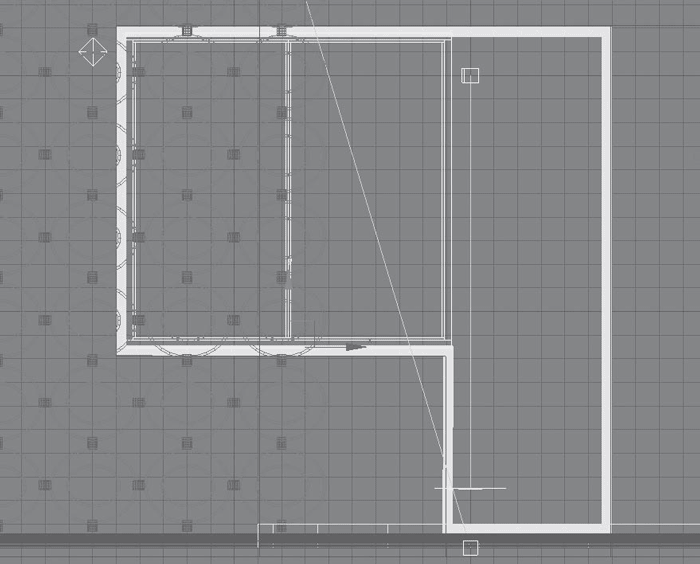
Рис. 9.16. Строим окно, ориентируясь на оконный проем в гостиной
3. Окна должны быть чуть меньше оконных проемов, поэтому следует подкорректировать их параметры. Активизируйте вкладку Modify (Редактирование) на командной панели. В свитке Parameters (Параметры) укажите следующие размеры окна: Height (Высота) = 133, Width (Ширина) = 138, Depth (Глубина) = 7 см. В области Frame (Рама) параметрам Horiz. Width (Ширина горизонтальных балок) и Vert. Width (Ширина вертикальных балок) задайте значение 3. В области Casements (Створки) установите переключатель в положение Two (Две). Осталось только задать окну нужные координаты: Х = 1050, Y = 377, Z = 85 cм. Не забудьте построить подоконник. Вариантов его создания много: от построения примитива ChamferBох (Параллелепипед с фаской) до моделирования с помощью сплайна, имеющего вид сечения подоконника и выдавленного с помощью модификатора Extrude (Выдавливание).
4. Теперь построим балконную дверь. Для этого активизируйте категорию Geometry (Геометрия) вкладки Create (Создание) на командной панели и в раскрывающемся cписке подкатегорий (там, где написано Standard Primitives (Стандартные примитивы)) выберите группу объектов Doors (Двери). В свитке Object Type (Тип объекта) выберите дверь типа Pivot (Навесные). В свитке Creation Method (Метод создания) установите переключатель в положение Width/Height/Depth (Ширина/высота/глубина). В окне проекции Left (Вид слева) постройте дверь, ориентируясь на проем для балконной двери в гостиной. Дверь должна быть чуть меньше проема, поэтому подкорректируем параметры. Активизируйте вкладку Modify (Редактирование) командной панели. В свитке Parameters (Параметры) укажите следующие размеры двери: Height (Высота) = 205, Width (Ширина) = 60, Depth (Глубина) = 7 см. Чтобы дверь была приоткрыта, установите флажки Flip Swing (Повернуть) и Flip Hinge (Изменить положение), а параметру Open (Открыть) задайте значение 50.
5. В свитке Leaf Parameters (Параметры дверного полотна) в счетчик Bottom Rail (Нижний брусок) введите 60. В области Panels (Панели) установите переключатель в положение Glass (Стеклянные). Осталось только задать нужные координаты: Х = 1050, Y = 305, Z = 9 cм.
6. Построим балкон. В окне проекции Тор (Вид сверху) создайте стандартный примитив Вох (параллелепипед) с параметрами 260 x 80 x 5 см. Задайте объекту следующие координаты: Х = 1100, Y = 330, Z = 0 cм. Это балконная плита. Балкон имеет ограждения, поэтому в окне проекции Тор (Вид сверху) создайте сплайн Rectangle (Прямоугольник) с параметрами 260 x 80 см. Задайте объекту следующие координаты: Х = 1100, Y = 330, Z = 0 cм. Преобразуйте построенный прямоугольник в редактируемый сплайн. Для этого щелкните правой кнопкой мыши в активном окне на выделенном объекте и выберите команду Convert To → Convert to Editable Spline (Преобразовать → Преобразовать в редактируемый сплайн).
7. На командной панели перейдите на вкладку Modify (Редактирование), в стеке модификаторов раскройте дерево подобъектов и переключитесь на уровень редактирования Segment (Сегмент). В окне проекции Тор (Вид сверху) выделите левый сегмент и удалите его. Перейдите на уровень объекта. Активизируйте категорию Geometry (Геометрия) на командной панели (это трехмерные объекты) и в раскрывающемся cписке подкатегорий (там, где написано Standard Primitives (Стандартные примитивы)) выберите группу объектов AEC Extended (Архитектурные расширенные). В свитке Object Type (Тип объекта) выберите объект Railing (Ограждение). Нам необходимо использовать сплайн для создания формы ограждения. Для этого в свитке Railing (Ограждение) нажмите кнопку Pick Railing Path (Выбрать путь для ограждения) и щелкните левой кнопкой мыши на созданном сплайне. В результате появится ограждение нужной формы. Осталось только задать параметры.
8. Активизируйте вкладку Modify (Редактирование) командной панели. В свитке Railing (Ограждение) установите флажок Respect Corners (Учитывать углы). В области Top Rail (Поручень сверху) в раскрывающемся списке Profile (Профиль) укажите форму сечения поручня – Square (Квадрат). Параметру Depth (Глубина) задайте значение 7, а параметру Width (Ширина) – значение 4. Высоту ограждения задайте в счетчике Height (Высота) равной примерно 60 см. В области Lower Rail(s) (Перекладина(ы)) укажите параметры для остальных перекладин, располагающихся вдоль ограждения параллельно поручню. Для этого параметрам Depth (Глубина) и Width (Ширина) задайте значение 3. Укажите количество перекладин. Для этого нажмите кнопку Lower Rail Spacing (Распределение перекладин). В появившемся диалоговом окне в счетчик Count (Количество) введите 2 и нажмите Close (Закрыть). В свитке Posts (Стойки) в раскрывающемся списке Profile (Профиль) выберите вариант None (ничего). Сгруппируйте балконную плиту и ограждение. Назовите группу Балкон.
9. Приятный вид из окна очень украсит интерьер. Выполните команду меню Rendering → Environment (Визуализация → Окружающая среда). В области Background (Фон) появившегося окна Environment and Effects (Окружающая среда и эффекты) нажмите кнопку с надписью None (Ничего). Откроется диалоговое окно Material/Map Browser (Источник материалов и карт текстур). Дважды щелкните левой кнопкой мыши на названии карты Bitmap (Растровое изображение) и укажите путь к нужной картинке. Карта текстуры, использованная в данном проекте, находится на прилагаемом к книге компакт-диске в папке Examples/Глава 09.
10. Назначьте построенным объектам материалы. Для окна и балконной двери в качестве материала для рамы приготовьте материал типа пластик белого цвета. К балконной плите примените материал с картой текстуры пол-бар.tif из папки Examples/Глава 08 прилагаемого к книге компакт-диска. Материал для ограждения может быть практически любым.
Аналогичным образом вставьте окна во все оконные проемы. Кроме того, создайте по описанному алгоритму входную и межкомнатные двери.
Упражнение 2. Собираем сцену
В этом упражнении описано, как собрать несколько объектов в один файл. В данном случае закончим создание дизайна помещения.
1. Откройте файл Стандартное освещение.max. Сначала соберем гостиную. Там будут располагаться диван, два кресла, столик и корпусная мебель. Выполните команду меню File → Merge (Файл → Присоединить). В открывшемся диалоговом окне укажите путь к папке, где хранится файл Диван.max (процесс создания данного предмета мебели описан в главе 4). Нажмите кнопку Открыть. Появится диалоговое окно, в котором перечислены все объекты, содержащиеся в данном файле. Следует выбрать те, которые составляют диван. Скорее всего, это все имеющиеся, поэтому нажмите кнопку All (Все), которая находится под списком объектов, а затем щелкните на кнопке OK. Вставленные объекты будут выделены в окнах проекций. Не снимая выделение, сгруппируйте объекты. Выполните команду меню Group → Group (Группировать → Группировка) и назовите группу Диван.
2. Таким же образом присоедините к сцене Кресло, которое мы смоделировали в главе 7. Сгруппируйте объекты присоединенного файла и назовите группу Кресло. Для нашей сцены требуется два одинаковых объекта, следовательно, сделаем копию группы Кресло. Расположите присоединенные объекты в соответствии с рис. 9.17.
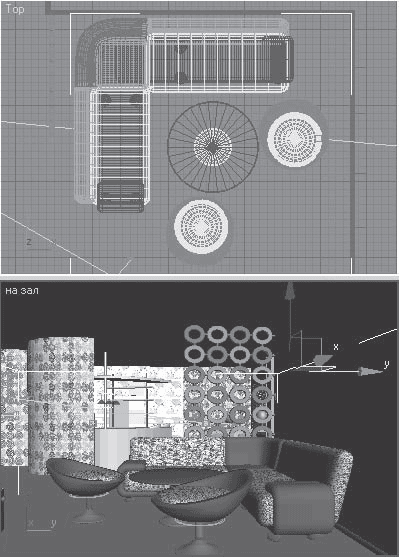
Рис. 9.17. Расположение объектов в гостиной
3. Чтобы присоединить файл Корпусная мебель.max, повторите описанные выше действия.
4. Думаю, вы сможете смоделировать столик самостоятельно. Ножку столика можно получить путем копирования ножки кресла, а столешница – это примитив ChamferCyl (Цилиндр с фаской). Все материалы, использованные в данной сцене, можно найти на прилагаемом компакт-диске в папках Examples/Глава 07 и Examples/Глава 08.
5. Выделите всю мебель гостиной и сгруппируйте ее. Назовите группу Гостиная.
6. По такому же принципу соберите спальню, кухню и т. д. Не забудьте группировать объекты, чтобы было проще присоединять мебель в какую-нибудь другую сцену (например, в сцену с освещением V-Ray).
Интерьер, получившийся у меня, можно увидеть на рис. 9.18.

Рис. 9.18. Получившийся интерьер
Наличие комнат и их назначение, естественно, может варьироваться в зависимости от ваших предпочтений.
Интерьер будет выглядеть более привлекательно при наличии всевозможных мелочей, растительности и т. д. Однако учитывайте, что при добавлении таких объектов время визуализации будет значительно увеличиваться.
Заключение
К завершению данной книги вы освоили необходимый минимум для успешной работы с программой 3ds Max. Изучили инструменты для создания и редактирования объектов, настройки стандартных источников освещения и камер, узнали о приемах по созданию и применению материалов, а также об основах визуализации. Упражнения в конце каждой главы позволяли закрепить на практике полученные знания. Вы научились моделировать различные предметы интерьера с помощью примитивов и модификаторов, логических операций, лофтинга, полигонального моделирования. На примере моделирования предметов интерьера вы изучили технику и способы создания трехмерной графики.
К сожалению, для профессиональной работы с приложением одними книгами не обойтись. Требуется также опыт, который, как известно, дело наживное.
Дерзайте, ибо нет предела совершенству и то, что зародилось в вашей голове, непременно воплотят в жизнь ваши руки.
Оглавление
· Введение
· От издательства
· Глава 1. Теоретическая
· Интерфейс программы
· Построение объектов
· Выделение объектов
· Отмена действия
· Работа в окнах проекций
· Сохранение сцены
· Практика
· Глава 2. Строительная
· Начнем с трансформаций
· Копирование объектов
· Группирование
· Скрытие объектов
· Системы координат
· Выравнивание объектов
· Массивы
· Практика
· Упражнение 1. Журнальный столик
· Упражнение 2. Корпусная мебель. Часть 1
· Упражнение 3. Табурет
· Глава 3. Художественная
· Редактирование сплайнов
· Редактирование вершин
· Редактирование на уровне сегментов
· Редактирование на уровне сплайнов
· Создание трехмерных тел на основе сплайнов
· Применение модификаторов
· Сплайновые каркасы
· Практика
· Упражнение 1. Вешалка
· Упражнение 2. Коробка помещения
· Упражнение 3. Письменный стол
· Упражнение 4. Ваза
· Упражнение 5. Стол со стеклянной столешницей
· Упражнение 6. Цветочный горшок
· Упражнение 7. Подсвечник
· Глава 4. Простая
· Модификаторы
· Параметрические модификаторы
· Модификаторы свободных деформаций
· Составные объекты
· Лофтинговые объекты
· Булевы операции
· Практика
· Упражнение 1. Плафон
· Упражнение 2. Диван
· Упражнение 3. Кресло из ротанга
· Упражнение 4. Оконные и дверные проемы
· Глава 5. Магическая
· Редактируемые сетки (Editable Mesh)
· Редактирование на уровне Vertex (Вершина)
· Редактирование на уровне Edge (Ребро)
· Редактирование на уровне Face (Грань)
· Редактирование на уровне Polygon (Полигон)
· Редактируемые полигональные сетки (Editable Poly)
· Практика
· Упражнение 1. Диван с ножками
· Упражнение 2. Корпусная мебель. Часть 2
· Упражнение 3. Окно
· Упражнение 4. Дверь
· Упражнение 5. Телевизор
· Глава 6. Текстильная
· Практика
· Упражнение 1. Римская штора
· Упражнение 2. Покрывало
· Упражнение 3. Шарф
· Глава 7. Материальная
· Типы материалов
· Основные характеристики материала типа Standard (Стандартный)
· Библиотеки материалов
· Карты текстур
· Координаты наложения карт текстур. Модификатор UVW Map (UVW-проекция текстуры)
· Практика
· Упражнение 1. Создание простых материалов
· Упражнение 2. Текстурирование корпусной мебели
· Упражнение 3. Текстурирование дивана и кресел
· Упражнение 4. Текстурирование телевизора
· Упражнение 5. Текстурирование плафона
· Глава 8. Светлая
· Камеры
· Общие сведения об освещении
· Стандартные источники освещения
· Фотометрические источники освещения
· Визуализация в 3ds Max
· Визуализация с помощью V-Ray
· Практика
· Упражнение 1. Устанавливаем камеры
· Упражнение 2. Использование стандартных источников освещения
· Упражнение 3. Освещение фотометрическими источниками
· Упражнение 4. Визуализация с помощью V-Ray
· Глава 9. Дизайнерская
· Архитектурные объекты
· Окна
· Двери
· Стены, растительность и ограждения
· Лестницы
· Композиция и стили в дизайне интерьеров
· Классика
· Минимализм
· Хай-тек
· Модерн
· Поп-арт
· Сборка сцены
· Практика
· Упражнение 1. Оформление окна
· Упражнение 2. Собираем сцену
· Заключение
|
|
|
|
|
Дата добавления: 2015-05-26; Просмотров: 499; Нарушение авторских прав?; Мы поможем в написании вашей работы!